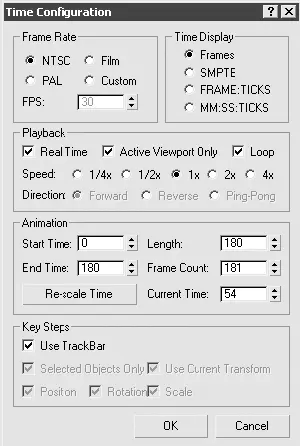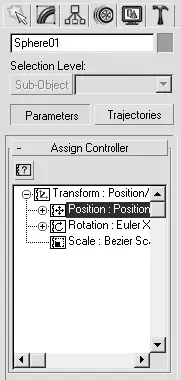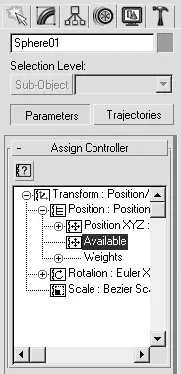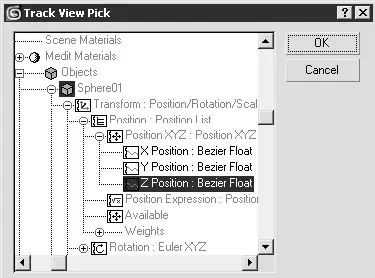■ Link Constrain (Ограничение по связи) – применяется для анимации передачи связи от одного целевого объекта другому. Например, при использовании контроллера Link Constrain (Ограничение по связи) анимированный персонаж может взять рукой чемодан и переместить его в другую руку.
■ LookAt Constraint (Ограничение по линии взгляда) – используется для ориентации одного объекта относительно другого с таким расчетом, чтобы исходный объект постоянно смотрел на целевой. Действие данного контроллера подобно камере Target Camera (Нацеленная камера), когда она поворачивается вслед за перемещаемой целью.
Итак, мы рассмотрели основные контроллеры анимации, применяемые в 3ds Max. Более подробную информацию о них можно найти в справочной литературе или файле справки приложения.
Продолжим анимировать мяч. Используя контроллер Expression (Выражение), создадим для него поступательное движение и постепенное затухание отскоков.
1. Продолжите выполнение собственной анимации или загрузите с прилагаемого DVD файл ball01.max, который находится в следующей папке: Examples\Глава 04.
2. Для увеличения общего времени анимации щелкните на кнопке Time Configuration (Настройка временных интервалов)

и в области Animation (Анимация) открывшегося окна задайте параметру End Time (Время окончания) значение, равное 180 (рис. 4.19).
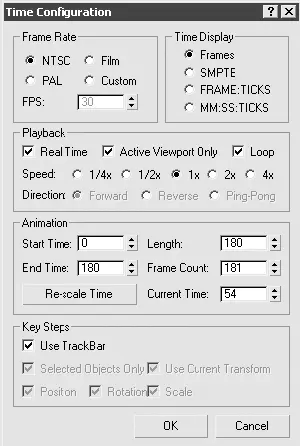
Рис. 4.19.Окно диалога Time Configuration (Настройка временных интервалов)
3. В одном из окон проекций выделите мяч – объект Sphere01.
4. Перейдите на вкладку Motion (Движение) командной панели и в свитке Assign Controller (Назначить контроллер) выберите строку с именем Position: Position XYZ (Положение: положение по XYZ) (рис. 4.20).
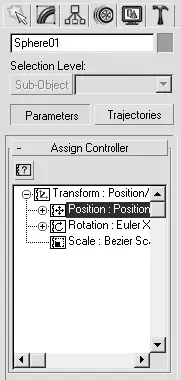
Рис. 4.20.Свиток Assign Controller (Назначить контроллер) объекта Sphere01
5. В свитке Assign Controller (Назначить контроллер) щелкните на одноименной кнопке

в результате чего откроется окно диалога Assign Position Controller (Назначить контроллер положения). В этом окне выберите из списка контроллер Position List (Контроллер положения по списку). После применения этого контроллера в списке контроллеров появится строка Available (Доступный) (рис. 4.21), позволяющая добавлять к списку новые контроллеры.
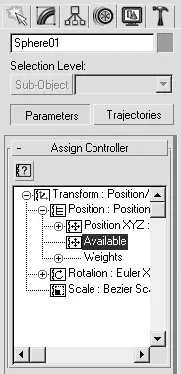
Рис. 4.21.Свиток Assign Controller (Назначить контроллер) после назначения контроллера Position List (Контроллер положения по списку)
6. Выделите строку Available (Доступный) и щелкните на кнопке Assign Controller (Назначить контроллер)

7. В открывшемся окне Assign Position Controller (Назначить контроллер положения) выберите строку Position Expression (Контроллер положения по выражению). В результате откроется окно Expression Controller (Контроллер управления по алгоритмическому выражению) (см. рис. 4.16).
8. Создайте переменную, которая будет принимать значение положения объекта Sphere01 по оси Z следующим образом:
1) в поле Name (Имя) области Create Variables (Создать переменную) наберите имя создаваемой переменной (например, Zpoz);
2) установите переключатель в положение Scalar (Скалярный) и щелкните на кнопке Create (Создать);
3) в нижней части окна нажмите кнопку Assign to Controller (Назначить контроллеру);
4) в появившемся окне Track View Pick (Выбрать трек) выберите из иерархического списка строку Z Position: Bezier Float (Z-положение: управление по Безье с плавающей точкой), относящуюся к объекту Sphere01 (рис. 4.22).
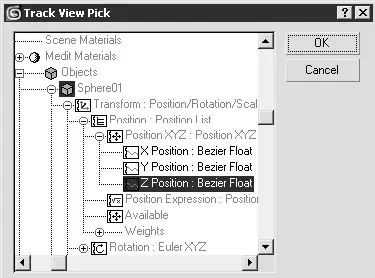
Рис. 4.22.Выбор строки Z Position: Bezier Float (Z-положение: управление по Безье с плавающей точкой) в окне Track View Pick (Выбрать трек)
9. В поле Expression (Выражение) окна Expression Controller (Контроллер управления по алгоритмическому выражению) вместо [0, 0, 0] наберите выражение [F, 0, -Zpoz/180*F], где F – текущий кадр (функция по умолчанию), 180 – общее количество кадров, а Zpoz – созданная нами переменная.
10. Щелкните на кнопке Evaluate (Оценить) для расчета созданного выражения.
1 1. Запустите воспроизведение созданной анимации в активном окне проекции, нажав кнопку Play Animation (Воспроизвести анимацию)

Если все было сделано правильно, то вы увидите, как мячик смещается в сторону с уменьшением высоты отскоков.
Читать дальше
Конец ознакомительного отрывка
Купить книгу